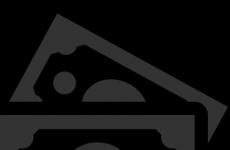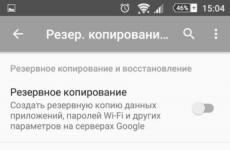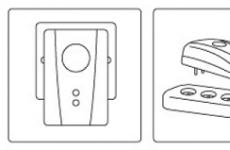Можно ли скачать вай фай. Выбирем программу для поиска и подсоединения к беспроводной сети Wi-Fi
Ноутбук – это мощное функциональное устройство, позволяющее справляться пользователям с самыми разнообразными задачами. Например, ноутбуки имеют встроенный W-Fi адаптер, который может работать не только на прием сигнала, но и на отдачу. В связи с этим ваш ноутбук может вполне раздавать интернет другим устройствам.
Раздача Wi-Fi с ноутбука – это полезная функция, которая очень может помочь в ситуации, когда интернетом необходимо обеспечить не только компьютер, но и другие устройства (планшеты, смартфоны, ноутбуки и т.д). Такая ситуация часто возникает, если на компьютере имеется проводной интернет или USB-модем.

Популярная бесплатная программа для раздачи Wi-Fi с ноутбука. Программа оснащена простым интерфейсом, с которым будет легко разобраться даже пользователям без знаний английского языка.
Программа отлично справляется со своей задачей и позволяет автоматически запускать точку доступа при каждом старте Windows.
Connectify

Простая и функциональная программа для раздачи Вай Фай с прекрасным интерфейсом.
Программа является условно-бесплатной, т.к. базовое использование осуществляется бесплатно, но за такие функции, как расширение зоны действия беспроводной сети и оснащение интернетом гаджетов, которые не наделены Wi-Fi адаптером, придется доплатить.
mHotspot

Простой инструмент для раздачи беспроводной сети другим устройствам, который отличается возможностью ограничивать количество подключаемых гаджетов к вашей точке доступа, а также позволяет отслеживать информацию о входящем и исходящем трафике, скорости приема и отдачи и общем времени активности беспроводной сети.
Switch Virtual Router

Небольшое программное обеспечение, которое имеет маленькое удобное рабочее окно.
Программа имеет минимум настроек, вам доступны лишь задание логина и пароля, помещение в автозагрузку и отображение подключенных устройств. Но в этом и ее главное достоинство – программа не перегружена лишними элементами, что делает ее чрезвычайно удобной для повседневного использования.
Virtual Router Manager

Небольшая программа для раздачи Wi-Fi, которая, как и в случае с Switch Virtual Router, имеет самый минимум настроек.
Для начала работы вам достаточно задать логин и пароль для беспроводной сети, выбрать тип интернет-соединения, и программа уже готова к работе. Как только к программе будут подключены устройства, они будут отображаться в нижней области программы.
MaryFi

MaryFi – это небольшая утилита с простейшим интерфейсом с поддержкой русского языка, которая распространяется абсолютно бесплатно.
Утилита позволяет быстро создать виртуальную точку доступа, не тратя своего времени на лишние настройки.
Virtual Router Plus

Virtual Router Plus представляет собой утилиту, не требующую установки на компьютер.
Для работы с программой вам достаточно запустить EXE-файл, вложенный в архив, и указать произвольные логин и пароль для дальнейшего обнаружения вашей сети устройствами. Как только вы нажмете кнопку «ОК», программа начнет свою работу.
Magic WiFi

Еще один инструмент, не требующий установки на компьютер. Вам достаточно лишь переместить файл программы в любое удобное место на компьютере и сразу его запустить.
Из настроек программы имеется лишь возможность задать логин и пароль, указание типа интернет-соединения, а также отображение списка подключенных устройств. Больше у программы никаких функций нет. Но утилита, в отличие от многих программ, оснащена прекрасным свежим интерфейсом, который прекрасно располагает к работе.
Каждая из представленных программ прекрасно справляется со своей главной задачей – созданием виртуальной точки доступа. С вашей стороны лишь остается определиться, какой программе отдать предпочтение.
Вы уже знакомы с WeFi ? Это бесплатная утилита, которая облегчит вам поиск Wi-Fi слотов, сама выберет лучший по параметрам и подключится к нему. Вам остается только скачать WeFiи установить в любой из разделов жесткого диска своего ПК.
Ключевой особенностью программы WeFi является просто колоссальная база данных о более чем 100 миллионах точках доступа Wi-Fi по всей планете. Таким образом, даже если вокруг вас нет ни одной открытой точки доступа, WeFi обязательно подскажет, где именно вы сможете ее найти.
В настройках программы можно задать автоматический запуск – тогда WeFi будет начинать свою работу вместе со стартом Windows. Впрочем, у приложения есть и другие, не менее интересные особенности:
Особенности бесплатной программы WeFi
- Онлайн-статус друзей. Любопытная функция, которая показывает, кто из ваших друзей сейчас подключен к сети Интернет и где именно. То есть, можно вычислить не только онлайн статус, но и местоположение своих друзей, что более чем занятно!
- Программа WeFi автоматически определяет и подключается даже к тем хотспотам, которые требуют подключения через веб-страничку. Также WeFi без проблем подключается к тем точкам, где от пользователя требуют принять условия использования, которые указаны на веб-странице.
- Чтобы посмотреть местонахождение всех доступных на карте хотспотов, вам всего лишь потребуется указать город, в котором живете.
- Можно выбрать режим подключения как к любым точкам Wi-Fi, так и только к проверенным.
- Если WeFi находит новую точку доступа, она будет автоматически добавлена к карте.
- Есть варианты программы WeFi не только для Windows, но и для мобильных платформ – например, Android и Windows Phone.
- Программу можно использовать для общения в виде чата между несколькими пользователями wi-fi слотов, показывая при этом местоположение каждого из них.
Постоянный доступ к Интернету давно уже стал обыкновением даже для рядовых пользователей сети и в современном обществе без этого никуда. Мы подключаемся к сети не только в случае общения с друзьями и поиска необходимой информации, но и для решения многочисленных рабочих вопросов, не говоря уже о развлечениях (кино, музыка) и онлайн-играх.
Разумеется, даже самый заядлый интернетчик не в состоянии круглосуточно находится возле своего рабочего или домашнего ПК, ожидая входящего сообщения или электронного письма. Но что мешает Вашему ноутбуку или мобильному телефону быть всегда онлайн?
Ничего, скажите Вы, ведь мобильный интернет и сетевой кабель никто не отменял.
Всё это так, однако как быть в тех случаях, когда нам необходимо высокоскоростное Wi-fi подключение к сети на всех устройствах?
В таком случае, нам на помощь приходит замечательный инструмент Magic WiFi – программа для раздачи wifi с ноутбука на Windows ОС.
Отныне, все пользователи замечательной программы смогут организовать собственную точку доступа и осуществить раздачу wi-fi с ноутбука практически в любом месте, где бы они не находились. Magic WiFi может храниться на любом съемном носителе , программу можно запустить двойным кликом мышки и сразу приступить к работе. Как вы уже догадались, софт не нуждается в установке, он распространяется как "portable" ПО.

Скачать Magic WiFi для Windows на русском языке можно непосредственно с нашего интернет-сайта. Все ссылки приведены внизу публикации.
Весомый плюс данной программы состоит в том, что она отлично работает на любом Windows ноутбуке или стационарном ПК (при наличии соответствующей сетевой карты). ПО заставляет сетевую карту временно выполнять функции маршрутизатора, создавая свою собственную точку доступа к интернету, управляя всеми клиентскими подключениями по типу обычного роутера.
Как раздать wifi с ноутбука
MagicWiFi будет незаменим не только в домашних условиях, когда вся семья желает выйти в сеть одновременно, но и при организации рабочих конференций, где необходимо быстро наладить беспрерывное соединение с сетью.Для того, чтобы начать раздачу wi-fi с ноутбука нам необходимо скачать Magic WiFi для Windows и дважды кликнув на иконке ПО запустить программу
. Далее действуем на основе интуиции - нажимаем на кнопку "Старт" и ожидаем перехода работы сетевой карточки в режим точки доступа.

После этого, на любом мобильном устройстве ищем нашу точку доступа и подключаемся. Пароль вводим тот, который указали сами, либо предложенный нам по умолчанию.
Если все прошло удачно, то программа сама выведет список всех подключённых к ней устройств.
Примечание: в том случае, когда с первого раза подключиться не удалось, просто перезапустите приложение и проверьте – не блокируется ли программа Вашим антивирусом или файрволом.
MagicWiFi станет настоящим спасением для тех пользователей, у кого внезапно сгорел роутер, вступили в силу ограничения мобильного оператора, не прошел вовремя платеж за очередной месяц работы Интернета, кому нужно срочно выйти в сеть за пределами своего дома или рабочего места и многое другое.

При наличие безлимитного тарифа даже очень большая семья может одновременно выйти в сеть каждый со своего устройства и при этом сэкономить, однако скорость работы сети при этом может снизиться.
Обратите внимание, что при раздаче wi-fi на большое количество устройств, вы можете отменить пароль для подключения к вашей импровизированной сети для большего удобства всех её пользователей. Поэтому, если Вы столкнулись с задачей, которая предполагает установку программы для раздачи wifi с ноутбука на windows ОС, то Magic WiFi является идеальным решением, которое быстро запускается и моментально настраивается.
Лаборатория сайта сайт продолжает изучать сегмент программ для поиска беспроводного интернета на улицах городов, и на этот раз мы рассмотрим два интересных и популярных приложения: Wi-Fi Map и Osmino Wi-Fi.
Первая утилита содержит огромнейшую базу данных о Wi-Fi, а также отзывы, комментарии о них и даже эдакую игру. Вторая же программа также интересна своей информационной базой и набором функций. Далее мы проведем заочное сравнение функций каждой программы и подведем итоги по всем протестированным утилитам.
Перед прочтением данного обзора рекомендую читателям ознакомиться с предыдущим материалом по выбору приложения для поиска бесплатного Wi-Fi. К сожалению, в данный цикл вошли не все программы. Мы отобрали шесть наиболее интересных и необычных утилит, которые получили поддержку популярных городов России и занимают актуальные позиции в рейтинге интернет-магазина Google Play.
В качестве тестового оборудования использовались смартфоны Xiaomi Redmi Note (Miui V8 на OC Android 4.4.2, среда выполнения Dalvik, процессор MediaTek MT6592, 8 x 1700 МГц, видеосопроцессор Mali-450 MP4, 700 МГц, 2 Гбайта ОЗУ) и Jinga Basco M500 3G (OC Android 5.1, среда выполнения ART, процессор MediaTek MT6580, 4 х 1300 МГц, видеосопроцессор Mali-400 MP2, 1 Гбайт ОЗУ), а также планшет Samsung Galaxy Tab 2 7.0 (CM 13 на базе OC Android 6.0.1, среда выполнения ART, процессор TI OMAP 4430, 2 x 1200 МГц, видеосопроцессор PowerVR 540, 384 МГц, 1 Гбайт ОЗУ).
WiFi Map

Знакомство
Множество бесплатных точек Wi-Fi с отзывами и фотографиями, офлайн-режим и элементарные опции – что еще необходимо утилите, которая помогает в поиске бесплатного беспроводного интернета? Наверное, лучше приложения WiFi Map для android-устройств и не придумать.
Особенности приложения Wi-Fi Map:
- Удобное и красивое приложение;
- Информация о бесплатном Wi-Fi по всей планете;
- Можно добавлять свои точки Wi-Fi и редактировать пароли;
- Умный поиск по кафе, отелям, городам и странам;
- Навигация по картам;
- Поиск ближайшей точки Wi-Fi;
- Определение текущего местоположения;
- Точки Wi-Fi будут доступны, даже если не загружена карта и нет интернета.
Начало работы

При первом запуске WiFi Map осуществляется первичное ознакомление с приложением и его задумкой. Оказывается, что WiFi Map – это «социальная сеть, где пользователи делятся Wi-Fi паролями для публичных мест». Оговаривается количество городов и точек, а также прочая статистическая информация.

Меню WiFi Map равнозначно разделено на четыре раздела: «Карта», «Статистика», «Списки Wi-Fi в офлайн» и «Настройки». Каждый из этих разделов мы рассмотрим в отдельности. К слову, оформление у элементов очень приятное, используется мягкая цветовая гамма в стиле Material Design.

Первое меню, на котором отображается карта, имеет саму карту с нанесенными на нее точками и сдвигающуюся панель с близлежащими точками Wi-Fi. Разумеется, наше местоположение отобразили на карте. Выбираем на карте точку либо через список подключений, далее открывается дополнительная информация, так как название сети, тип точки доступа, ее создатель, пароль, дата внесения в базу, отзывы и фотографии. Все это позволит вам определить релевантность точки доступа.

Интересно, что если данного Wi-Fi вдруг не окажется, у него окажется другой пароль или будут допущены иные ошибки, то вы можете все это исправить. Я же опробовал данную функцию в работе. Так, например, если мы исправим пароль, то он в скором времени изменится для всех пользователей, а вот если сообщим об отсутствии данной точки доступа, то необходимо будет дождаться трех-четырех аналогичных жалоб от других пользователей.


WiFi Map – это не просто приложения для поиска Wi-Fi, это целая социальная сеть с рейтингом пользователей. За каждое подключение к интернету через приложения, за каждую добавленную точку, скачанную карту и прочие действия нам будут начислять очки, а уже по ним будет корректироваться наше положение в рейтинговой таблице.


Нечто подобное мы уже видели в приложении Wiman, но разработчики данной программы пошли дальше и сделали соревнование между странами. В режиме реального времени мы видим соревнование по количеству бесплатных точек в ряде социально активных стран, естественно, среди них есть и России. Очень интересная штука.

WiFi Map не хуже своих конкурентов поэтому имеет автономный режим работы, для которого нам так же нужно заранее скачать всю информацию о точках в определенном городе. Размер кэша среднестатистического города на 400-700 тысяч жителей составляет от 10 и до 25 Мбайт. Это не мало, но вполне оправдано, так как в приложении очень много точек и сопровождающей информации.
К сожалению, в приложении нет очень маленьких городов – вот это единственный недостаток, который следует отметить.


Тестирование
В предыдущем обзоре в качестве теста мы брали небольшой Крымский город под названием Симферополь. И только одно приложение из предыдущего теста имело около полутора тысячи точек, зато здесь мы знаем точное количеств – на данный момент это 2800 точек с бесплатным Wi-Fi. На практике же оказалось, что почти все точки оказались реально рабочими, скорее всего за счет активной модерации. Реальное преимущество Wi-Fi Map над конкурентами.
- 2070 SUPER - такого падения цен и так быстро не ждал никто
- !! Ryzen 3xxx дешевле чем 2ххх
Да, операционная система позволит вам находить близлежащие сети и подключаться к ним, но как нас счет дополнений? Что если вам необходимо иметь детальную информацию по всем окружающим вас сетям Wi-Fi, необходимо решить проблемы с вашей сетью, превратить свой лэптоп в портативный Wi-Fi-хот-спот или оставаться в безопасности на публичных хот-спотах? Windows вам во всем этом не поможет.
Вот почему мы нашли для вас шесть приложений. Они делают все, что не умеет Windows, и даже больше. Пять из шести приложений - бесплатны, тогда как шестое стоит совсем не дорого.
От MetaGeek является отличным инструментом поиска и сбора информации по Wi-Fi сетям в зоне нахождения вашего компьютера. Также программа полезна при решении проблем с вашей собственной сетью Wi-Fi.
Для всех найденных Wi-Fi сетей, InSSIDer показывает MAC-адрес роутера, производителя роутера (если программа может его определить - обычно может), использующийся канал, идентификатор SSID или публичное название сети, тип безопасности, скорость сети и тому подобное. Кроме того, программа показывает текущую мощность сигнала сети.
Как бы вы использовали программу для решения проблем со своей беспроводной сетью? Увидев, что близлежащая сеть с мощным сигналом работает на том же канале, что и вы, вы бы изменили канал своей сети (большинство роутеров это позволяет), чем бы избежали потенциальных конфликтов.
Также программа позволяет вам выявлять “мертвые зоны” своей области, где нет достаточно надежного Wi-Fi сигнала. Для этого достаточно пройтись по своему дому или офису с включенным InSSIDer. В дальнейшем вы можете либо избегать этих мест, либо попытаться переставить свой роутер.
В независимости от того, что вам надо - решить проблемы со своей сетью или же найти хот-споты Wi-Fi для подключения – InSSIDer является той программой, которую вы захотите скачать и попробовать.
Цена: Бесплатно
Совместимость: Windows XP, Vista и 7 (32- и 64-бит)
Скачать InSSIDer
Вот еще одна прекрасная программа для поиска сетей Wi-Fi и предоставления по ним информации, вроде удаленности их от вас. На подобном радару экране показывает все близлежащие хот-споты. Отдельная панель предлагает детальную информацию по всем найденным хот-спотам, включая мощность сигнала, тип сети (например, 802.11n), производителя роутера, канал передачи и т.п.

Рядом с радаром на панели представлена еще более детализованная информация по сети, к которой вы в настоящее время подключены, включая ваш персональный IP-адрес, внешний IP-адрес, DNS, информация о шлюзе и т.п.
Почему стоит использовать Xirrus Wi-Fi Inspector, а не MetaGeek InSSIDer? Например, потому, что более простая и понятная планировка Wi-Fi Inspector упрощает представление информации по хот-спотам. Также программа показывает относительную физическую удаленность вас от хот-спота. И, наверное, никто не станет отрицать, полезность самого радара.
Однако, InSSIDer лучше, чем Xirrus Wi-Fi Inspector в плане получения более детализованной информации по окружающим Wi-Fi сетям.
Цена: Бесплатно
Совместимость: Windows XP SP2+, Vista и 7
Скачать Xirrus Wi-Fi Inspector
– это прекрасная, бесплатная программа, которая позволяет превратить компьютер с Windows 7 (программа работает лишь с Windows 7) в хот-спот Wi-Fi, которым затем смогут пользоваться близлежащие устройства – вроде смартфона, или планшетников сослуживцев.
Конечно, сам по себе компьютер, который бы вы хотели переделать в хот-спот Wi-Fi, должен быть подключен к Интернету и поддерживать Wi-Fi. При этом подключение к Интернету совсем не обязательно должно быть проводным (хотя оно и не помешает), ведь Wi-Fi-карта компьютера может выполнять двойную функцию – с одной стороны выступать Wi-Fi-приемником, а с другой – передатчиком.
Установка хот-спота проста: подключившись к Интернету, запустите Connectify, дайте своему хот-спорту название и установите пароль. После этого карта Wi-Fi вашего компьютера начнет вещать Wi-Fi сигнал, к которому смогут подключаться другие устройства. Стоит отметить, что ваш компьютер будет работать по тому протоколу Wi-Fi, под который он создан. Кроме того, он также будет поддерживать и более ранние протоколы. Так, например, сигнал 802.11n позволит подключать устройства с 802.11b/g/n.

Установка пароля позволит ограничить доступ в Интернет посторонних. Сам по себе сигнал хот-спота защищается шифрованием WPA2-PSK.
Connectify вы можете использовать даже для установки локальной сети без внешнего подключения к Интернету. Запустите программу как хот-спот и близлежащие устройства смогут подключиться в его сеть, даже есть доступа в Интернет у вас нет. Этим можно пользоваться, например, для передачи файлов внутри рабочей группы или для мультиплеерных игр.
Стоит отметить, что подключение моего Mac к хот-споту на основе компьютера с Windows 7 и Connectify вызвало у меня проблемы. Однако другие компьютеры и устройства подключались без проблем.